Kako omogućiti i onemogućiti način rada na prozoru

- 4509
- 538
- Franklin Skiles Sr.
Koristeći laptop ili tablet s instaliranim Windows OS -om, mnogi su obraćali pozornost na činjenicu da postoji određeni način "na avionu". Kako je ime jasno, potrebno je povezati se tijekom zračnog putovanja. Otkrijmo što ima koristi od toga, kako se uključi i isključuje.

Kako konfigurirati način leta u sustavu Windows 10.
Koji je način rada "ravnina"?
Ovo je posebna funkcija na sustavu Windows 7, 8 i 10, koja je odgovorna za isključivanje bežičnih spojeva na prijenosnom računalu ili bilo kojem drugom mobilnom računalu. U početku je stvoren kako bi se ne miješao u sustav upravljanja zrakoplovom, ali, naravno, može se koristiti u drugim situacijama, na primjer, u medicinskim ustanovama gdje Wi-Fi ili GPS mogu utjecati na rad bilo kojeg uređaja.
Kako omogućiti i onemogućiti način "ravnine"?
Jednostavan korak -By -STEP Uputa:
- Idemo na izbornik "Start";
- Odaberite stavku "Parametri";
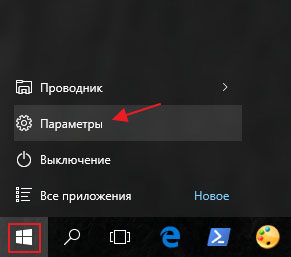
- Kliknite stavku "Mreža i Internet";
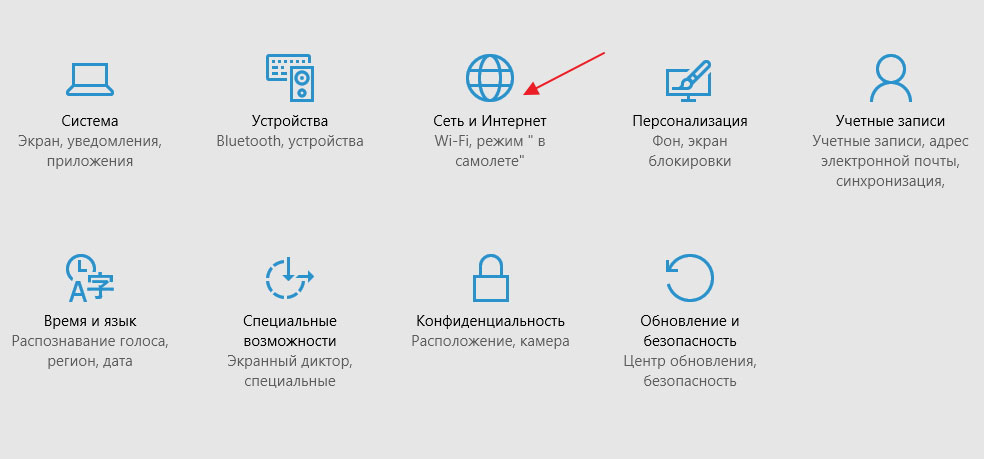
- U lijevom izborniku nalazimo način "zrakoplova";
- Premještamo trkača na "Otvoreno.";
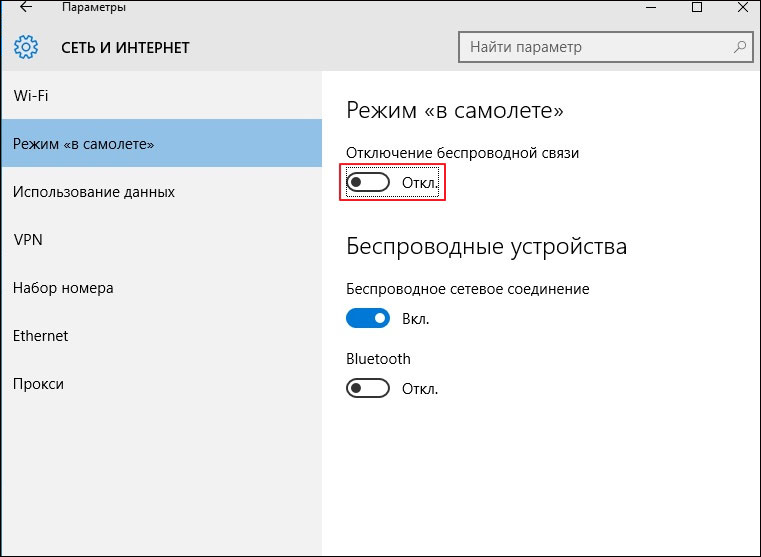
- spreman!
Ovdje možete konfigurirati bežičnu mrežnu vezu ili Bluetooth. Budite oprezni: Neke aplikacije uključuju bežičnu komunikaciju bez upozorenja korisnika.
Netočan posao nakon što se izvuče iz režima
Nažalost, mnogi su korisnici suočeni s takvim problemom: ili trkač ne reagira, tada se bežični adapter ne povezuje, tada se funkcija ne isključuje općenito. Glavni razlozi:
- Korisnik je uključio funkciju "na ravnini" i isključio je gotovo odmah;
- uključio funkciju i poslao računalo da spava.
Takve radnje narušavaju sinkronizaciju između adaptera i načina rada. Kako to popraviti?
1 metoda
Ponavljamo sve gore opisane radnje u uputama koraka -koraka i stavljamo sve trkače u položaj "."Ako se adapter još uvijek ne uključi, gledamo dalje.
2 metoda
Popravlja situaciju ako su vozači prestali raditi. Možete instalirati nova sredstva za Windows (pogledajte upute u nastavku) ili ih preuzeti na web mjestu proizvođača vašeg uređaja.
- Desno -kliknite na etiketu "Moje računalo", ulazimo u svojstva.
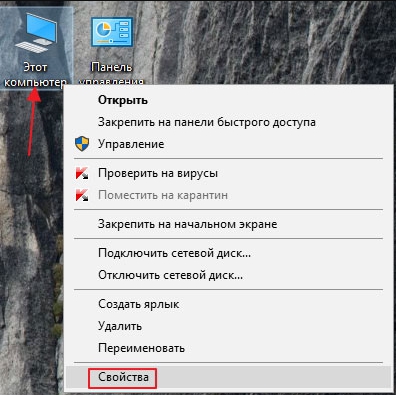
- S lijeve strane pronalazimo upravitelja uređaja, kliknite.
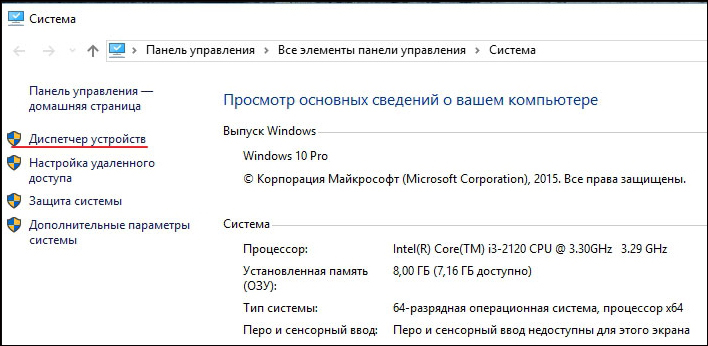
- U prozoru koji se otvara, nalazimo mrežne adaptere.
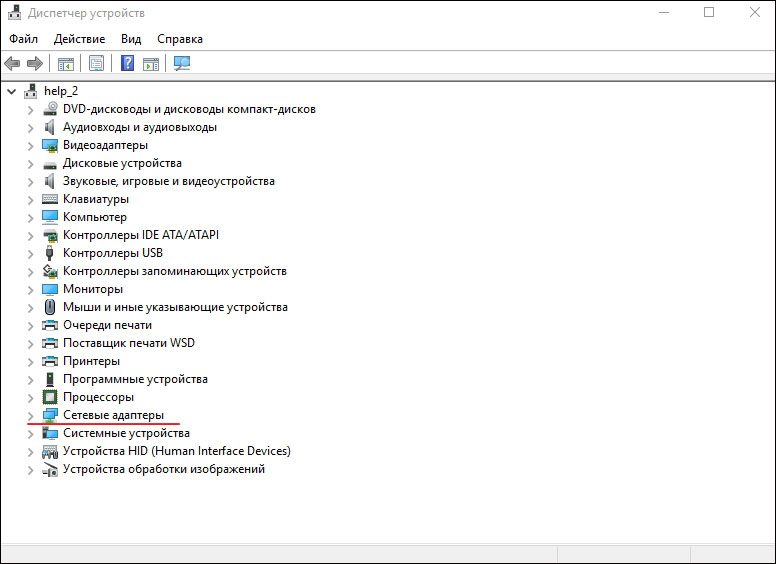
- Razvijamo popis, odaberete fizički adapter, kliknite ga s desnom gumbom i odaberite opciju s ažuriranjem.

- Zatim morate odabrati automatsko pretraživanje i pričekati da instalacija dovrši instalaciju.
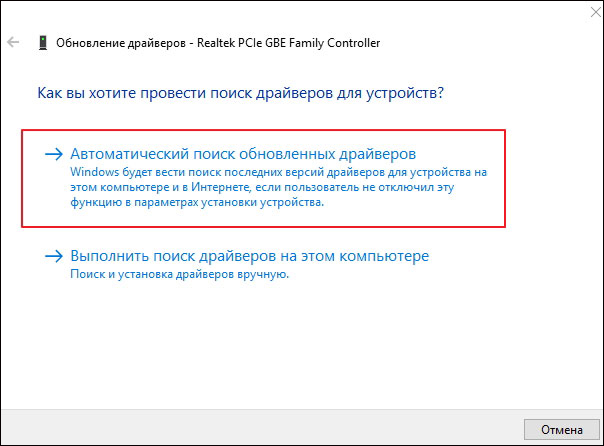
- Ponovno pokrećemo računalo.
Dakle, zapamtite glavna pravila: Nema brzog izlaska iz načina "Zrakoplov", nema odlaska u "Dream"! Promatrajući ih, gotovo sigurno nećete naići na opisane probleme. Sada znate kako postupati s ovom funkcijom u Windows 10 i prethodnim verzijama, koje su značajke i što učiniti ako se ne isključi. Podijelite svoje iskustvo u komentarima!
- « Windows 10 tablet način rada, upotreba i isključivanje
- Ispravljanje pogreške prilikom instaliranja Steam Close Steam za nastavak instalacije »

